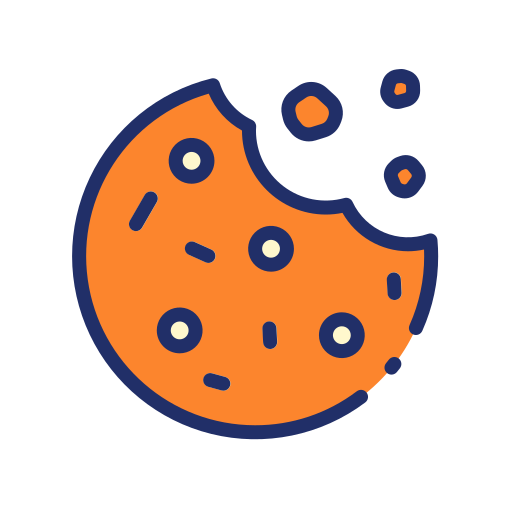دليل تثبيت Windows 8 USB مع لقطات الشاشة
سوف يعلمك تثبيت Windows 8 USB هذا البرنامج التعليمي. يتم تقديم لقطات لإسعاد المستخدمين. كل ما تحتاجه هو محرك أقراص فلاش USB سعة 4 جيجابايت على الأقل وملف Windows 8 Pro iso.
نظام التشغيل Windows-8-USB-Laufwerk
خطوات تثبيت Windows 8 USB
- قم بتنزيل هذا البرنامج أولاً. هذه أداة حقيقية لشركة Microsoft لتقديم محركات أقراص USB قابلة للتمهيد.
- إرسال إرسال
- بعد تنزيل أداة Windows 8 USB أعلاه. اتخذ الخطوات أدناه الآن.
- من البرامج الخاصة بك ، افتح هذه الأداة.
- تثبيت Windows 8 USB
- ثم اضغط على الزر Browse وانتقل إلى موقع ملف Windows 8 ISO الخاص بك. يمكن تنزيل Windows 8 Pro إذا لم تقم بتنزيل Windows 8.
- تثبيت Windows 8 USB
- انقر فوق ملف ISO لنظام التشغيل Windows 8 وانقر فوق الزر فتح.
- تثبيت Windows 8 USB
- انقر فوق خيار USB Computer الآن.
- تثبيت Windows 8 USB
- اختر حرف محرك أقراص USB Pen من المربع المنسدل ، على سبيل المثال H: أو I: أو G: واضغط على Copy Start. أصبح USB الآن قابلاً للتمهيد حتى تنتهي العملية.
- قم بإيقاف تشغيل جهازك وقابس USB. قم بتشغيل الكمبيوتر الآن وقم بالتمهيد من USB. خلقت. منجز.
- إذا كان هذا البرنامج التعليمي به أي مشاكل ، فيرجى التعليق هنا. لقد كتبت برنامجًا تعليميًا لتنزيل Windows 7 من USB أيضًا.
عملية جديدة تعمل وتم التحقق منها بنسبة 100٪
- قم بتنزيل برنامج Rufus وافتحه من زر التنزيل.
- زر التحميل
- منذ فتحه لك. اتبع الخطوات التالية:-
قم بتوصيل منفذ USB على محرك القلم.
- اختر NTFS كنظام ملفات من القائمة المنسدلة لإنشاء قرص تمهيد Windows (Windows XP / 7).
- ثم انقر فوق "إنشاء قرص قابل للتمهيد باستخدام:" الأزرار التي تشبه محرك أقراص DVD ، أحدها بالقرب من مربع الاختيار.
- حدد ملف ISO لـ XP.
- انقر فوق البدء
- على! ذهب!
تحميل برنامج